在職場上,應該有機會碰到一些長期傳承的文件,裡面的格式都有一定的規範,主管或前輩們常常會說:「新的東西寫進去,記得要刷一下格式。」就是在講複製格式這個功能,不過如果是我起草的文件,尤其是複雜的文件,我會更傾向使用「樣式」來規範格式,畢竟有時候太多刷來刷去,其實也不知道是錯。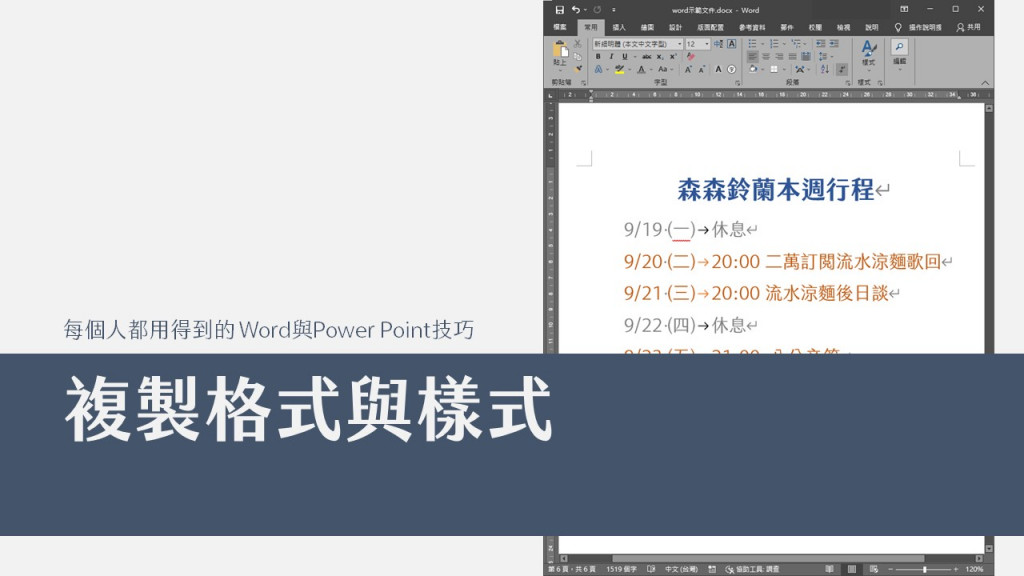
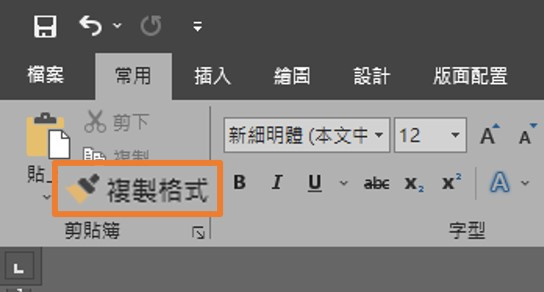
視窗左上角這邊的「複製格式」是大家都很熟悉的功能,可以把一串文字的格式設定複製給另一串文字,像是下面這張圖,我想把下方黑色的文字都依照上面的格式設定來執行,就可以用複製格式的方式逐一套用。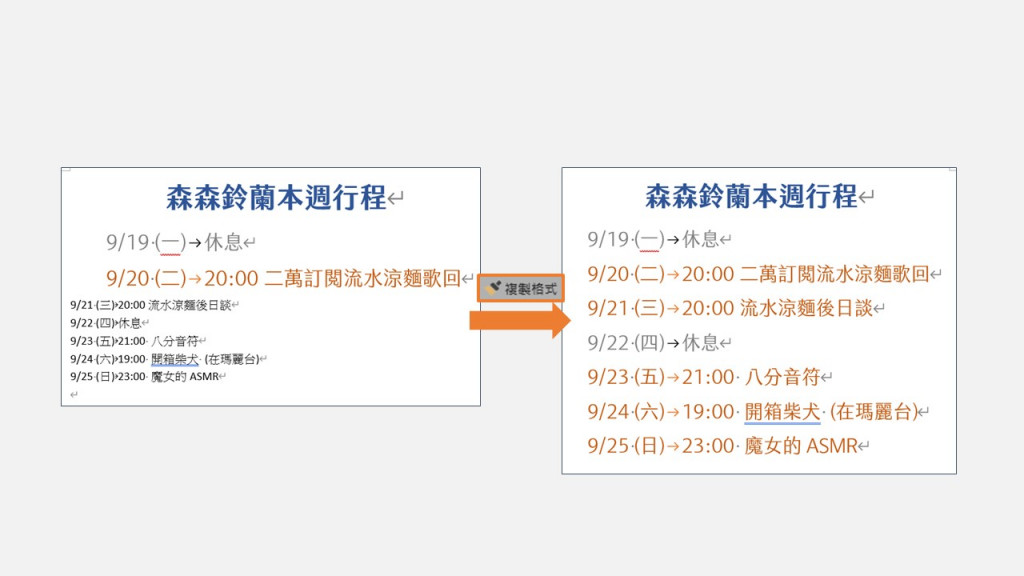
一般來說,複製格式點一下的話,只能貼上格式在單一地方,如果要貼上好幾個地方,在點複製格式的時候兩下可以一直刷一直刷。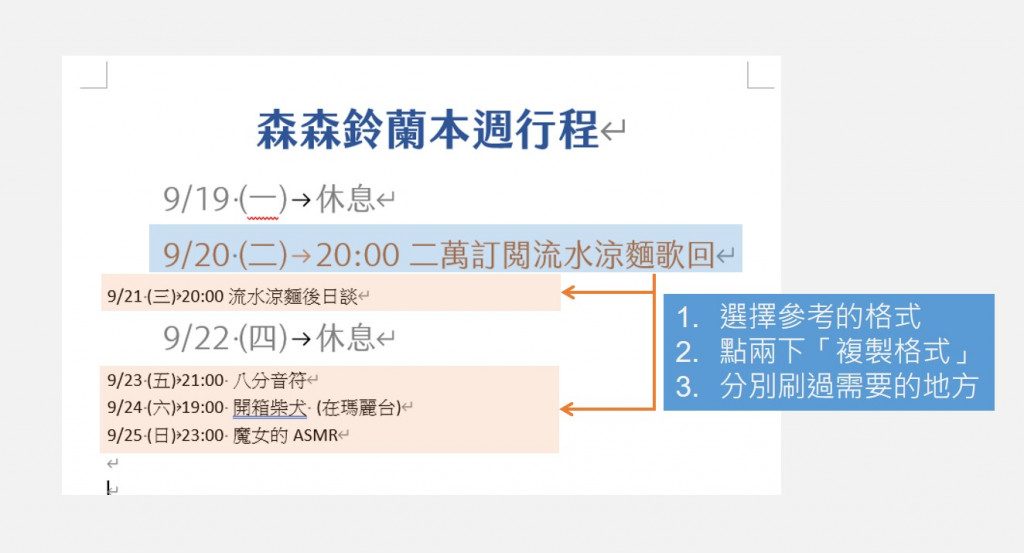
在Word的世界中,也可用快速鍵來達成格式複製的效果。
先選擇要參考的格式,用ctrl+Shift+C把格式複製起來,再另選其他文字後,用ctrl+Shift+V就可以把格式貼上啦~
用這個方法的好處是可以多次複製格式後貼上,而且也比較不容易誤點到其他的物件或文字,相對比較精確一點。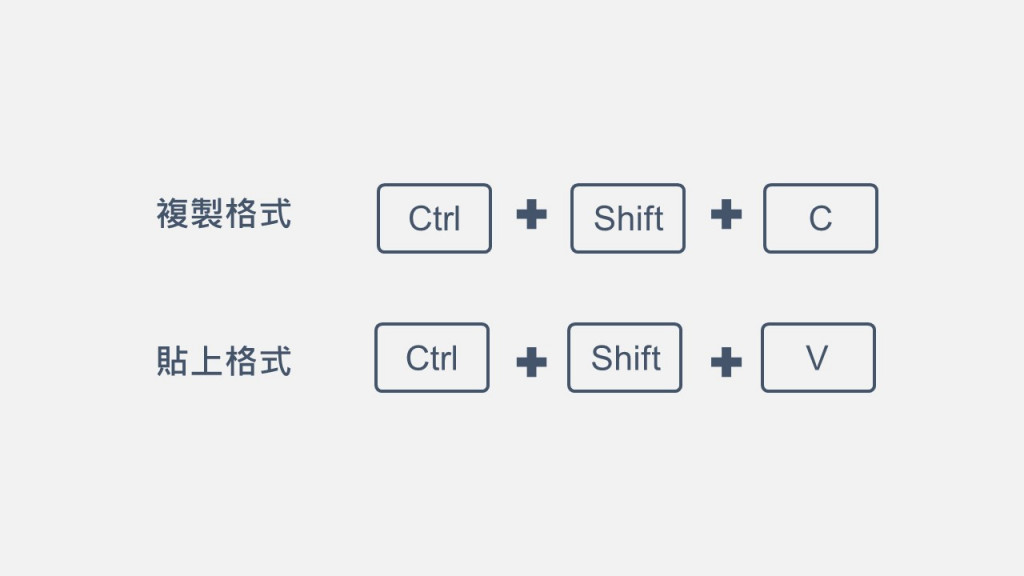
你可能有注意到Word右上角有這個樣式的功能,他可以快速幫我們把文字套用上一些預設的設計,像是下圖的樣子。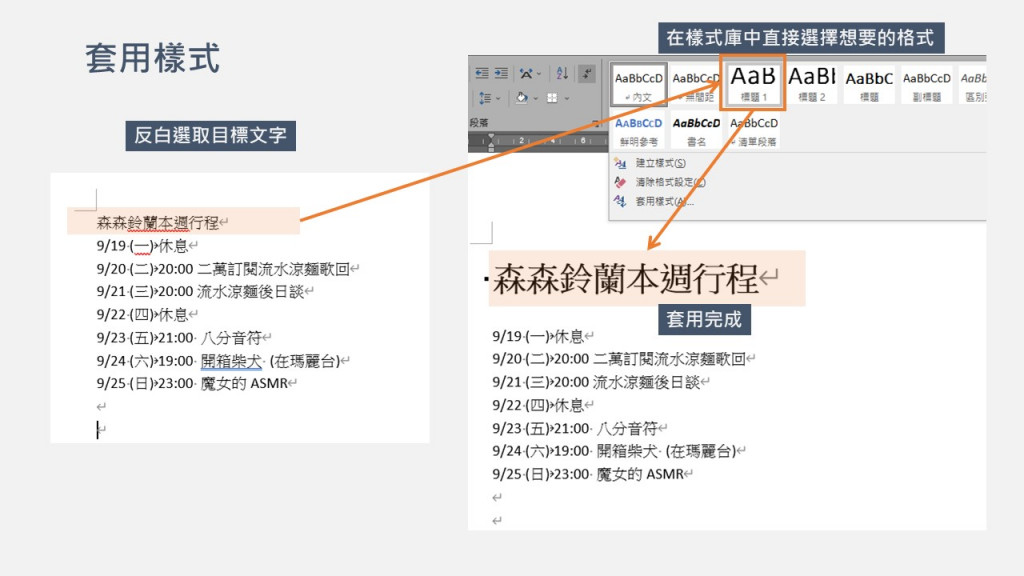
有時候你可能會覺得這個樣式不如人意,但其實我們可以自己設定,以下是我平常設定的方法。
通常我會先在文件裡面把格式都設定好,再到樣式功能選「建立樣式」。
然後,會跳出設定的視窗,這邊記得填好名稱最重要,然後確定就算是新增完成囉。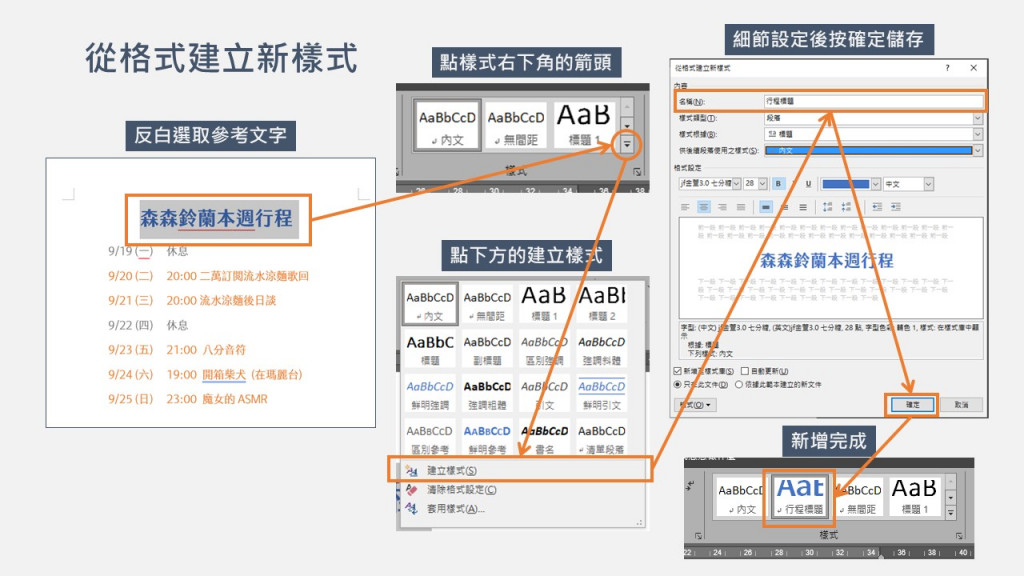
有時候我會透過「更新.....以符合選取範圍」的功能,直接取代既有樣式的存在。主要適用於需要圖表標號、目錄等功能的大型文件中。
由於內建的「標題1、2、3...」這個系列會跟圖表標號的設定有很大的關係,所以我後來就都直接用更新的方式把原本的預設標題樣式改成我要的。
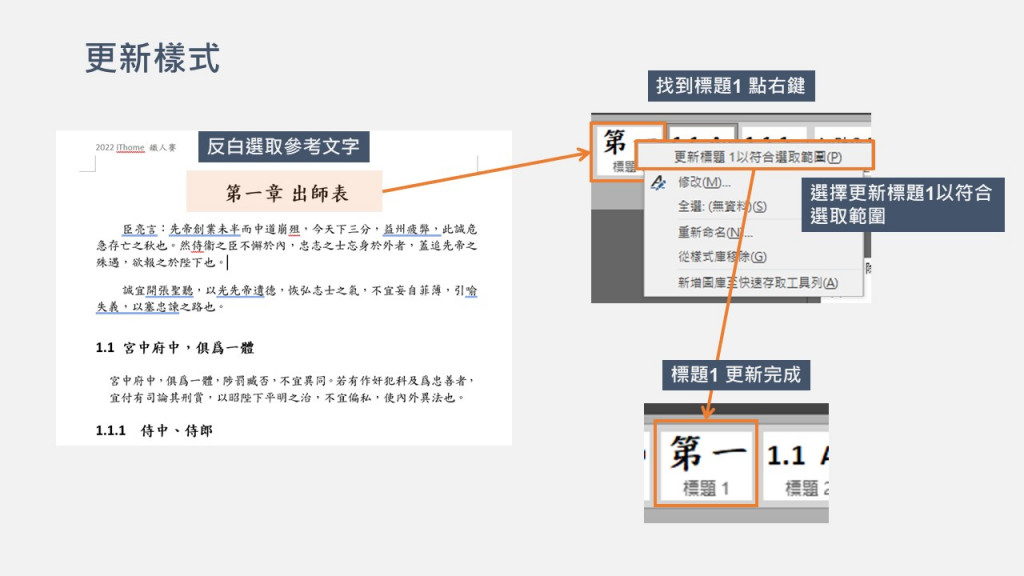
樣式的修改有很多方式,除了像上面提到「更新.....以符合選取範圍」外,可以用修改功能。
樣式的修改除了在修改樣式的視窗裡面可以快速調整之外,也可以到左下角格式選單中,設定更多不一樣的東西。
舉字型為例,他會跳出字型窗格,我加上了底線後,點確定儲存「字型」的修改,再點一次「修改樣式」的確定就可以啦!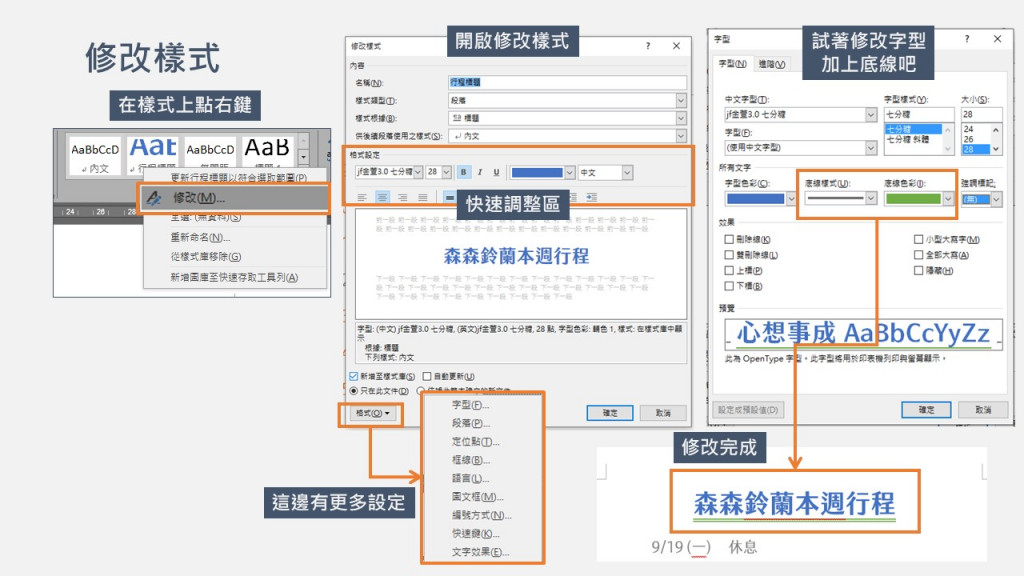
值得注意的是,套用好樣式的文字,如果遇到樣式本身被修改,那他也會即時變成新樣式的樣子。也就是說,我們可以一次幫很多文字設定相同的格式。
有時候,從其他檔案貼進來的文字,如果帶有樣式,通常樣式會被帶過來我的檔案裡。
久而久之會造成大量的樣式類型,或者可能會套用到錯誤的樣式。而且如果兩個檔案中的樣式名稱一樣,也可能會造成衝突,使檔案中原本的文字或段落變形。
因此轉貼其他檔案時,請務必先「清除格式」再把文章複製過來,這在貼進來的時候比較不會出現問題。
